YouTube Musicを聴きながら、スマホを閉じていたり、別のアプリを操作したりしたい場合はありますか?YouTube PremiumまたはYouTube Music Premiumに加入すれば、公式アプリのバックグラウンド再生機能が使えるようになり、アプリやスマホを閉じた状態でも好きなユーチューブミュージックの楽曲を楽しめます。
本記事では、YouTube Musicをバックグラウンド再生する方法を詳しく解説します。会員限定の公式方法に加え、YouTubeミュージックの無料会員でもバックグラウンド再生できるやり方もご紹介します。YouTube Musicの曲をもっと快適に楽しみたいなら、ぜひ最後までご覧ください。
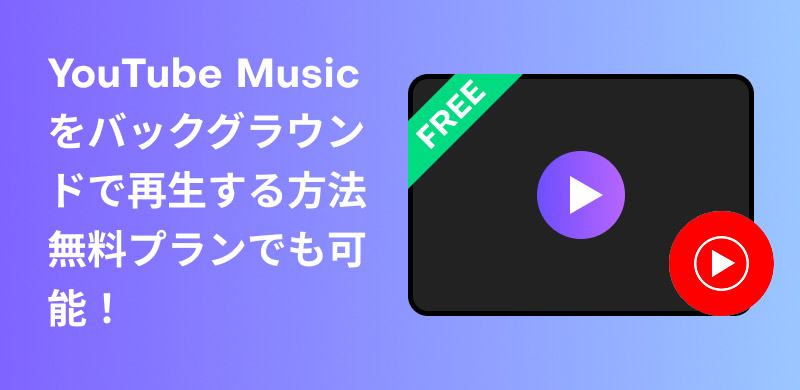
YouTube Musicのプレミアムプランに加入すると、スマホで公式アプリを経由して音楽のバックグラウンド再生ができます。
iPhoneでYouTube Musicアプリを開いて好きな音楽を再生し、そのままアプリを閉じても音楽が再生されます。画面右上から下方向にスワイプしてコントロールセンターを表示します。YouTubeミュージックの一時停止や再生などの操作は、コントロールセンターで行えます。
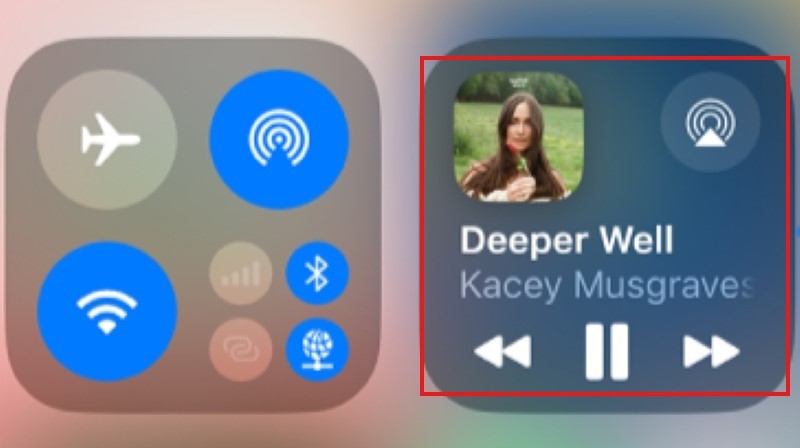
AndroidのYouTube Musicアプリでは、プレミアム会員の場合、音楽を再生した状態でアプリを閉じてもバックグラウンド再生ができます。スマホの画面上部から下にスワイプすると、クイック設定パネルが表示されます。ユーチューブミュージック音楽の再生や停止をクイック設定パネルから操作できます。
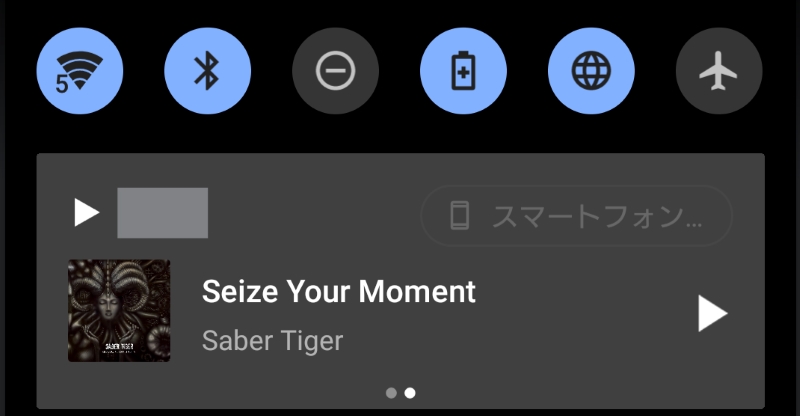
ここでは無料プランでもYouTube Musicをバックグラウンド再生できるやり方を紹介します。SafariやBraveなどのブラウザを使えば、YouTubeミュージックにログインしなくても利用できます。また、YouTubeミュージックの無料プランで音楽をダウンロードして、自由にバックグラウンド再生できる方法も合わせて紹介します。
iPhoneを使ってSafariを開き、YouTube Musicを検索します。ユーチューブミュージックのリンクを長押しして「新規タブで開く」をタップします。次に、画面上部のSafariのアドレスバーにある「ぁあ」または「AA」アイコンをタップし、「デスクトップ用Webサイトを表示」を選択します。これによりSafariを閉じてもYouTubeミュージックの音楽がバックグラウンド再生されます。音楽の一時停止や再生はコントロールセンターで操作できます。
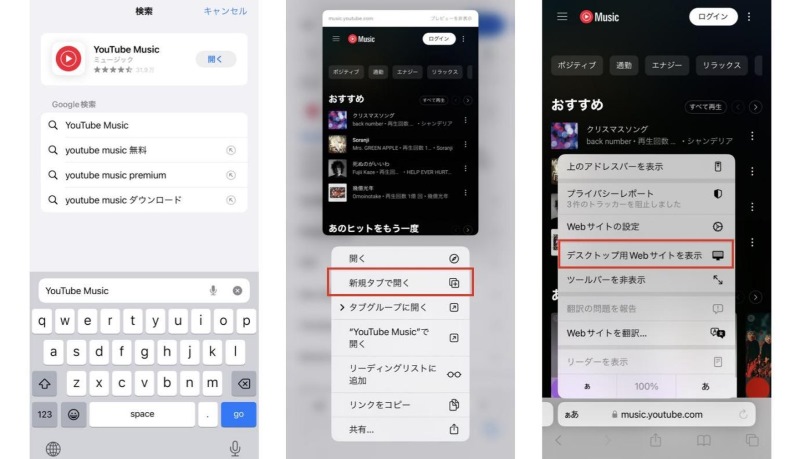
Androidユーザーの場合、Google PlayストアからBraveブラウザをインストールし、YouTube MusicのWebサイトで音楽を再生するだけで、バックグラウンド再生が可能です。YouTubeミュージックの再生や停止などのコントロールは、クイック設定パネルから行えます。
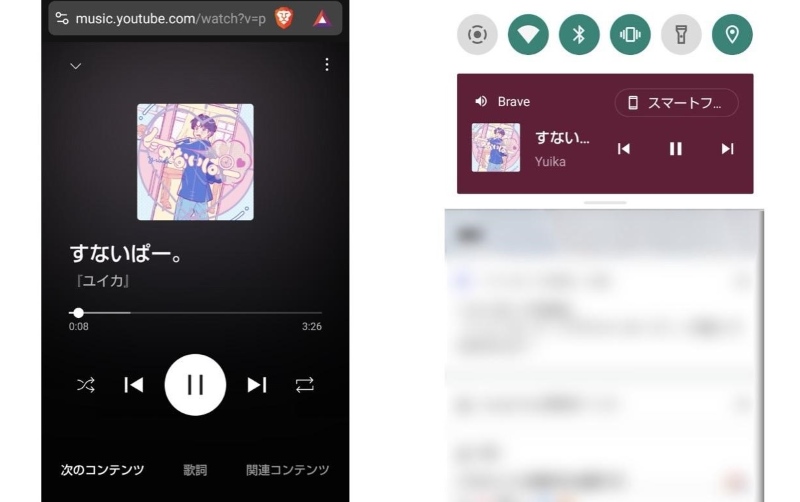
YouTube Musicのバックグラウンド再生機能は有料プランに加入しないと利用できません。また、プレミアム会員の有効期限が切れると、バックグラウンド再生ができなくなります。SafariやBraveブラウザを使えばYouTubeミュージックにログインしなくてもバックグラウンド再生は可能ですが、ネット環境に依存して音楽再生が途中で切れる可能性があり、曲の再生前後に広告が表示されます。そこで、YouTube Music対応の音楽変換ソフト「StreamByte for Music」の利用がおすすめです。
「StreamByte for Music」を使えば、YouTube Musicの無料プランであっても、音楽をMP3/AAC/FLAC/WAVなどの汎用形式に変換してパソコンにダウンロードできます。ダウンロードしたYouTubeミュージックの楽曲はDRMが解除され、iPhoneやAndroidスマホ、タブレットなどあらゆるデバイスに転送してバックグラウンド再生可能です。YouTube Music Premiumを解約後も、このソフトで保存した楽曲を無制限にオフライン再生できるため、有料会員にも有効なツールです。保存した音楽の再生時は通信量を消費せず、広告表示もないため、快適に楽しめます。「StreamByte for Music」では全機能を無料で体験できますので、ぜひダウンロードしてご活用ください。

StreamByte for Musicの主な機能とおすすめ理由
ステップ1、「StreamByte for Music」を起動してログインすると、メイン画面に移動します。YouTube Musicから曲をダウンロードしてバックグラウンド再生したい場合、主画面にあるYouTube Musicを選択します。
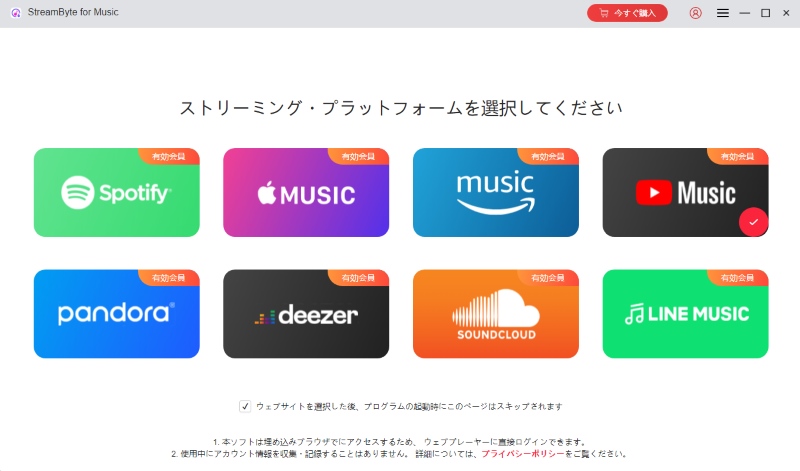
ステップ2、自分のアカウントでYouTube Musicにログインし、バックグラウンド再生したい音楽を検索します。
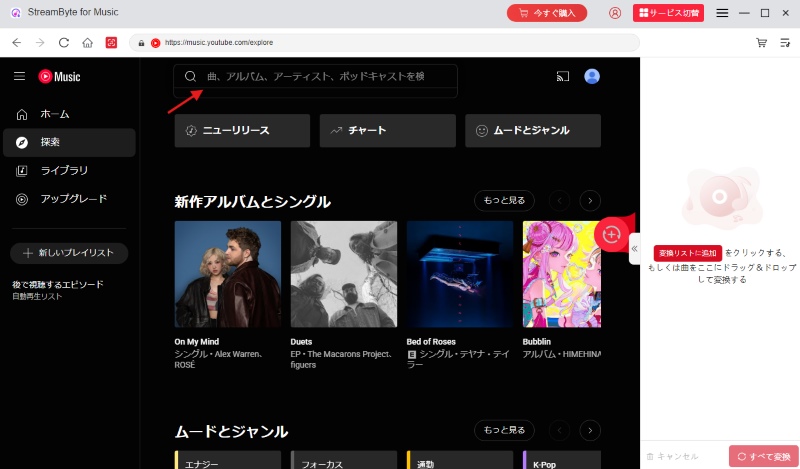
ステップ3、バックグラウンドで再生したいYouTube Musicの音楽が見つかると、曲名の右側にある「追加」ボタンをクリックして変換リストに追加します。
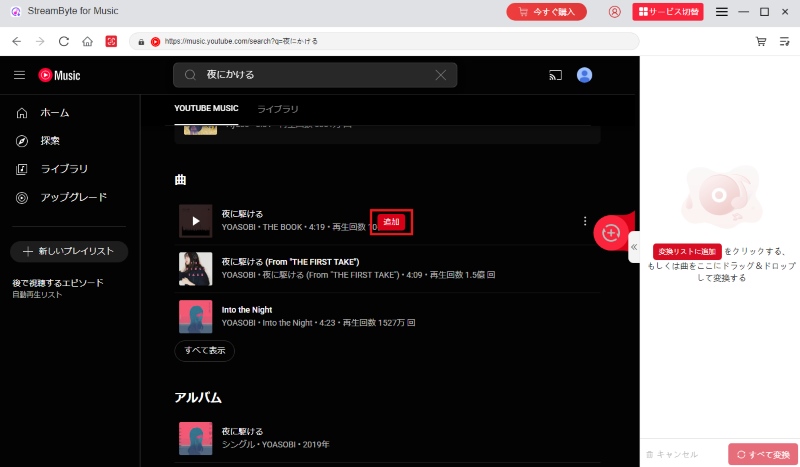
ステップ4、変換リスト画面でご希望の出力形式、ビットレート、サンプリングレートを選択することができ、左下でYouTube Music音楽の保存先も選択できます。最後に画面の右下の「すべて変換」をクリックするとユーチューブミュージックの音楽ダウンロードを開始します。
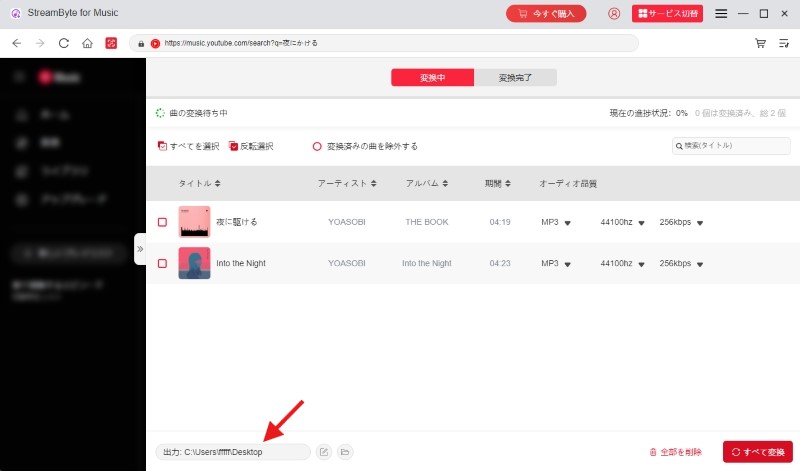
ステップ5、音楽ダウンロードの進捗状況は変換画面で確認できます。ダウンロードしたYouTube Musicの楽曲は「変換完了」タブで確認可能です。選択された出力フォルダにダウンロードしたYouTube Musicの曲を制限なくバックグラウンド再生できます。
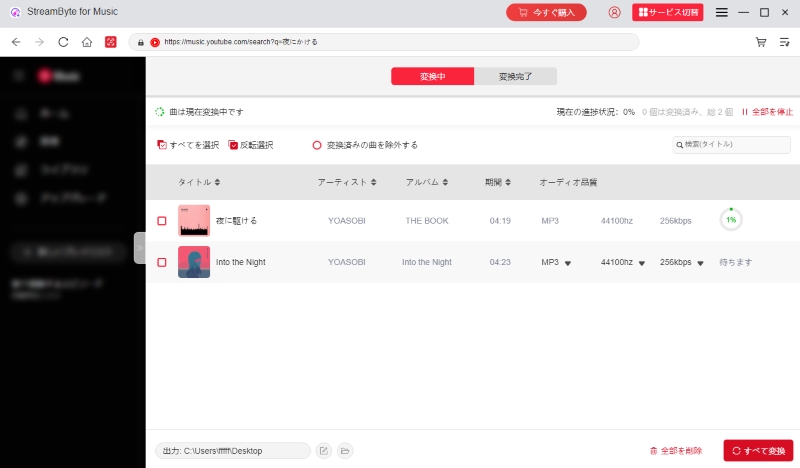
「StreamByte for Music」を使えば、以上の簡単な手順でYouTube Musicの楽曲をPCにダウンロードして保存できます。保存した曲はオリジナル音質を維持したまま、MP3やAACなどの汎用形式でiPhoneやAndroidスマホなど様々なデバイスに転送可能です。これらの音楽はネット環境に依存せず、プレミアム会員かどうかに関わらず、オフライン再生やバックグラウンド再生を自由に楽しめます。さらに、このソフトでは一括ダウンロード機能やID3タグ情報の編集・保持機能も備えています。YouTube Musicの高音質音楽を自由にバックグラウンド再生したい方は、ぜひ「StreamByte for Music」を無料でダウンロードしてお試しください。
YouTube Musicでバックグラウンド再生ができない場合、様々な原因が考えられます。主な原因として、YouTube Music Premiumの期限切れ、バックグラウンド再生設定がオフになっている、アプリのバージョンが古い、他のアプリが音声を再生しているなどが挙げられます。このような場合、ユーチューブミュージックのメンバーシップを確認する、バックグラウンド再生設定をオンにする、アプリを最新バージョンに更新する、音声再生中の他のアプリを停止するなどの対処法を試してみてください。
キャッシュ機能により、YouTube Musicをストリーミング再生する場合、データ通信が発生するため、バックグラウンド再生したい楽曲を事前にダウンロードすることがおすすめです。また、YouTube Musicのミュージックビデオをバックグラウンド再生する場合は、低画質設定または「音声のみモード」にすることで、データ通信量を節約できます。
本記事では、YouTubeミュージックのプレミアムプランと無料プランそれぞれ対応したバックグラウンド再生の方法を詳しく紹介しました。YouTube Musicアプリでバックグラウンド再生機能を利用するには有用会員への加入が必要です。SafariやBraveブラウザを使用すれば無料プランでもバックグラウンド再生は可能ですか、再生が不安定だったり広告が表示されたりする欠点があります。より快適にYouTubeミュージックを楽しむなら、「StreamByte for Music」でYouTube Musicの楽曲をダウンロードしてバックグラウンド再生する方法がおすすめです。
「StreamByte for Music」を利用すれば、YouTube Musicの無料プランでも音楽をMP3などの汎用形式としてダウンロードして保存できます。ダウンロードしたYouTubeミュージック音楽は320kbpsの高音質を維持したまま、広告表示もなく、制限なしにスマホやタブレットなどあらゆるデバイスに転送可能で、バックグラウンド再生も自由に行えます。YouTube Musicのプレミアム会員の場合、解約後もダウンロード済みの曲を制限なくオフライン再生できます。「StreamByte for Music」では無料体験版を提供していますので、ぜひお試しください。

StreamByteについて最新のニュース、製品のアップグレード、情報、ガイドや割引情報などをお届けします。
正しいメールアドレスを入力してください。